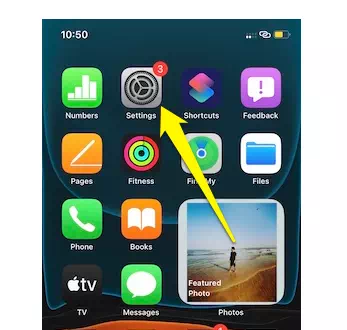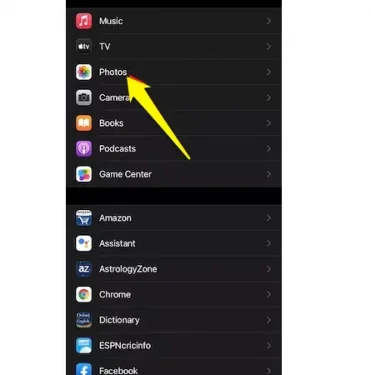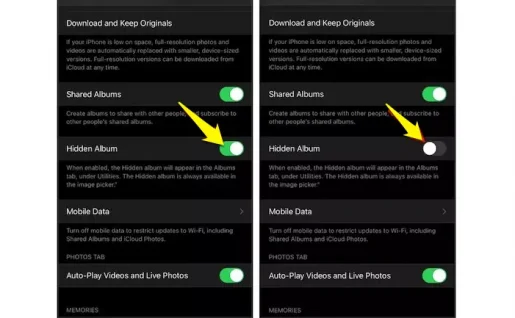E faʻafefea ona nana ata ma tusi i luga o le iPhone e aunoa ma ni polokalama
E ui lava i faʻamatalaga o le iPhone o le igoa o le le faalauaiteleina, pe a oʻo mai i le nanaina o ata ma vitio, e leai se meafaigaluega aoga, aua o le nanaina o le ata tusi e le natia atoa, ma e faigofie ona maua mai le album tab, o lea. o le a le uiga o le mauaina o ata o loʻo natia ma faigofie ona maua! O lea na saunia ai e Apple se fofo i lenei faafitauli ile iOS 14.
E faʻafefea ona nana se ata i luga o le iPhone?
A natia se ata mai lau faletusi ata o le iPhone, e alu i le tusi ata natia. E le toe aliali mai lava i lau faletusi autu o ata, se'i vagana ua e fa'ailoaina.
E mafai ona e mulimuli i laasaga nei e nana ai se ata mai lau potutusi ata iPhone:
- Tatala le app Photos i lau telefoni.
- Ona oomi lea o le ata e te manao e nana.
- Kiliki le fa'ailoga fa'asoa i le tulimanu agavale pito i lalo.
- Ona tusi lea i lalo
- Mai le lisi o filifiliga, tap Hide.
- Ona filifili lea natia ata po o natia le vitio.
- O ata natia o le a le aliali mai i lau Lola Meapueata, ae e faigofie ona e mauaina i latou e ala i le matamata i le faila o ata natia.
E fa'afefea ona fa'aali ata natia ile iPhone?
Ina ia vaʻai i soʻo se ata na e natia i luga o lau iPhone, naʻo le tatalaina o le ata ata natia. E mafai ona e kiliki ma faʻaalia soʻo se ata na e natia, ona toe foʻi atu lea o ata i lau faletusi ata.
Ina ia faʻaalia ma matamata ata natia i luga o le iPhone, e mafai ona e mulimuli i laasaga nei:
- Tatala le app Photos i lau telefoni.
- Ona kiliki lea i luga o le Albums tab i le pito i lalo o le lau.
- Ona tusi lea i lalo seia e vaʻai i le vaega Utilities. I lalo o lenei vaega, o le a e vaʻai i se "Natia" filifiliga.
- Kiliki i luga o le "Natia."
- Ona kiliki lea i luga o le ata e te manaʻo e matamata i ai.
- Sosoo ai, filifili le Share icon i le tulimanu agavale pito i lalo.
- Ona tusi lea i luga mai le pito i lalo.
- Ona kiliki lea Fa'aali mai filifiliga o lo'o avanoa mo oe.
Faʻafefea ona natia ata o ata ile iPhone
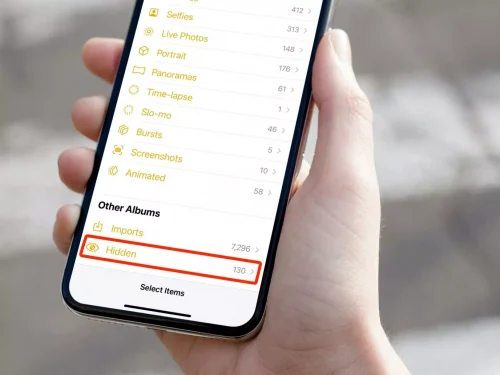
Natia ata i le auala masani o loʻo avanoa pea mai le Photos app e pei ona i ai, o lea e faʻamautinoa ai e Apple e faigofie ona maua e le tagata faʻaoga ata natia, ae o le mea fou o loʻo i ai se tulaga e nana moni ai tusi natia.
1- Tatala le app Settings i lau iPhone.
2- Swipe i lalo ma alu i Ata
3- Tape le seti album natia.
O le mea lena, o lea o le a natia ata o ata natia i totonu o le Photos app ma o le a le faʻaalia i le vaega Meafaigaluega o le itu i le itu i luga ole ata app. fa'atulagaina e pei o lona fa'amatalaga ona toe fa'aagaina lea.